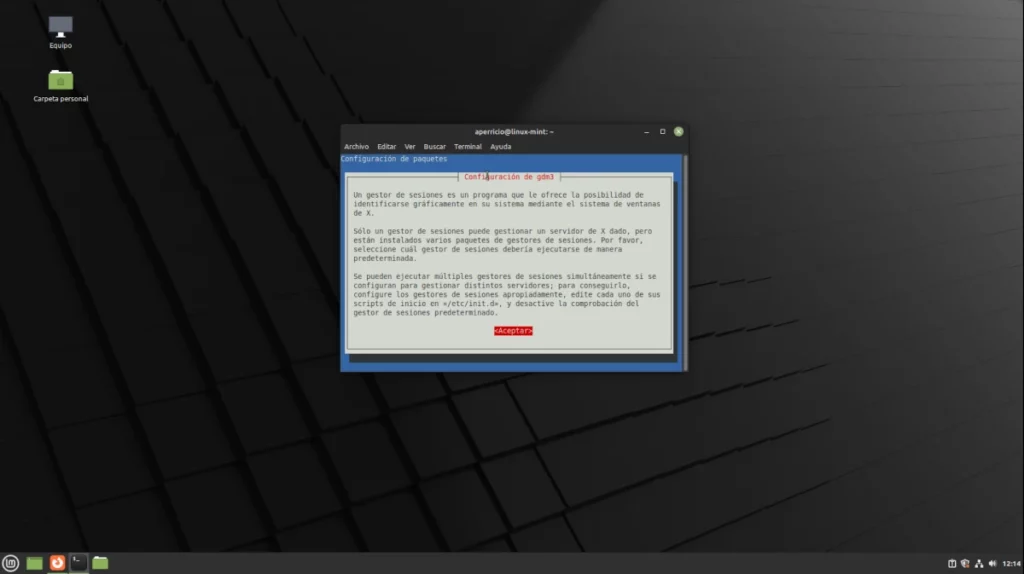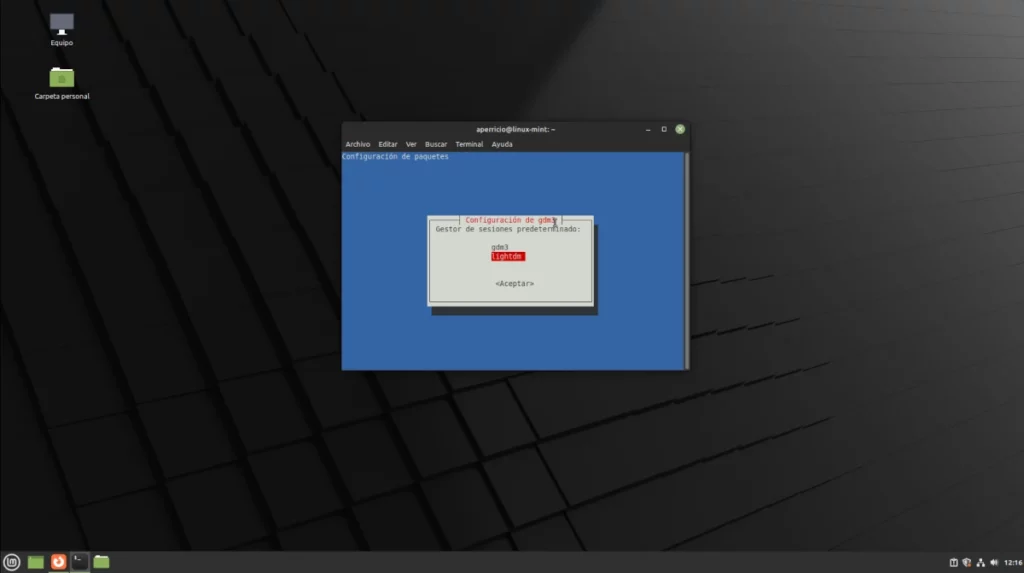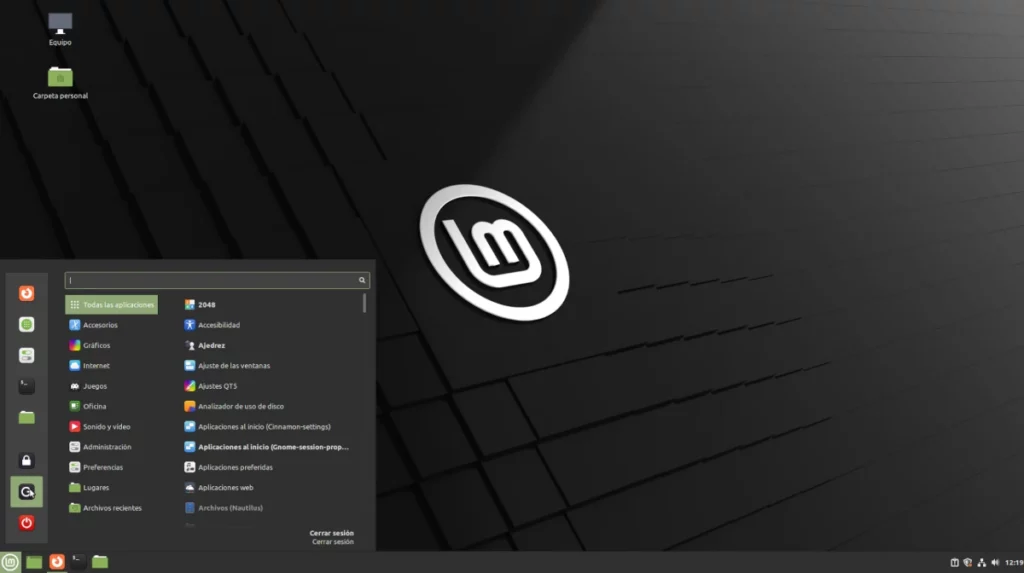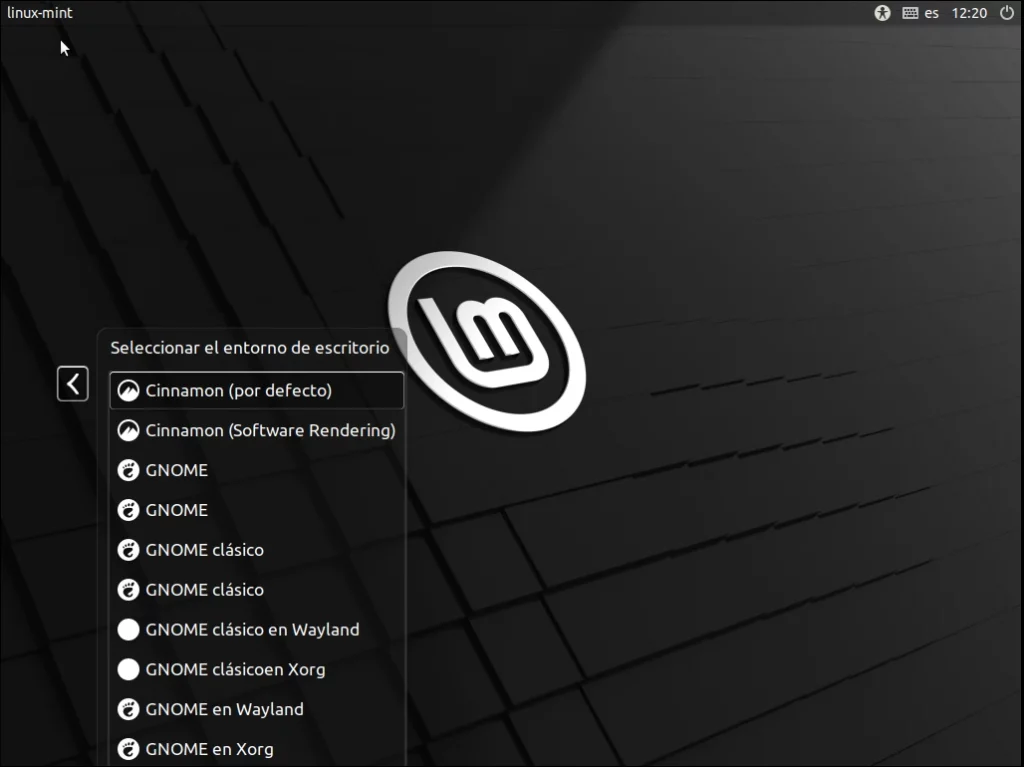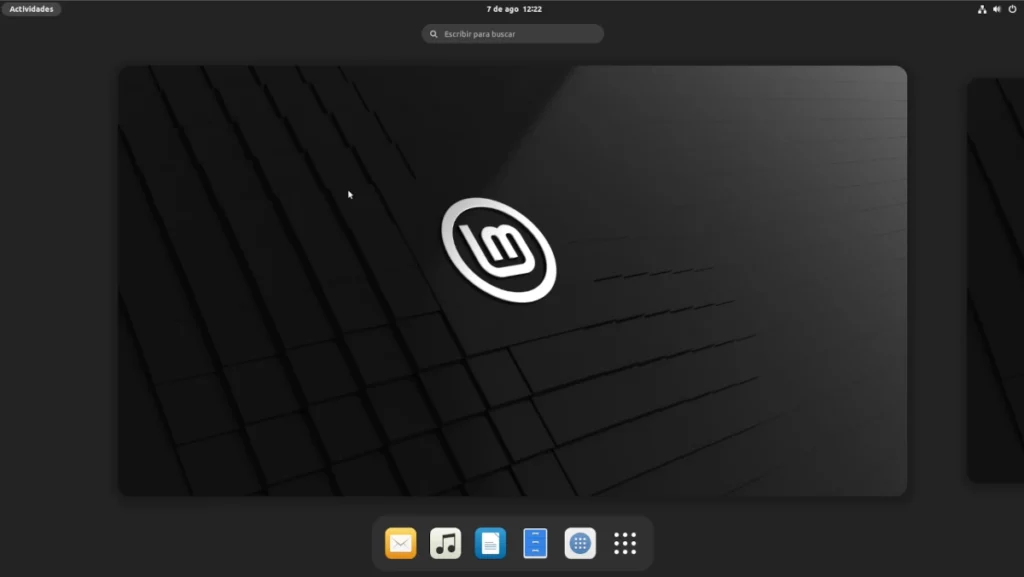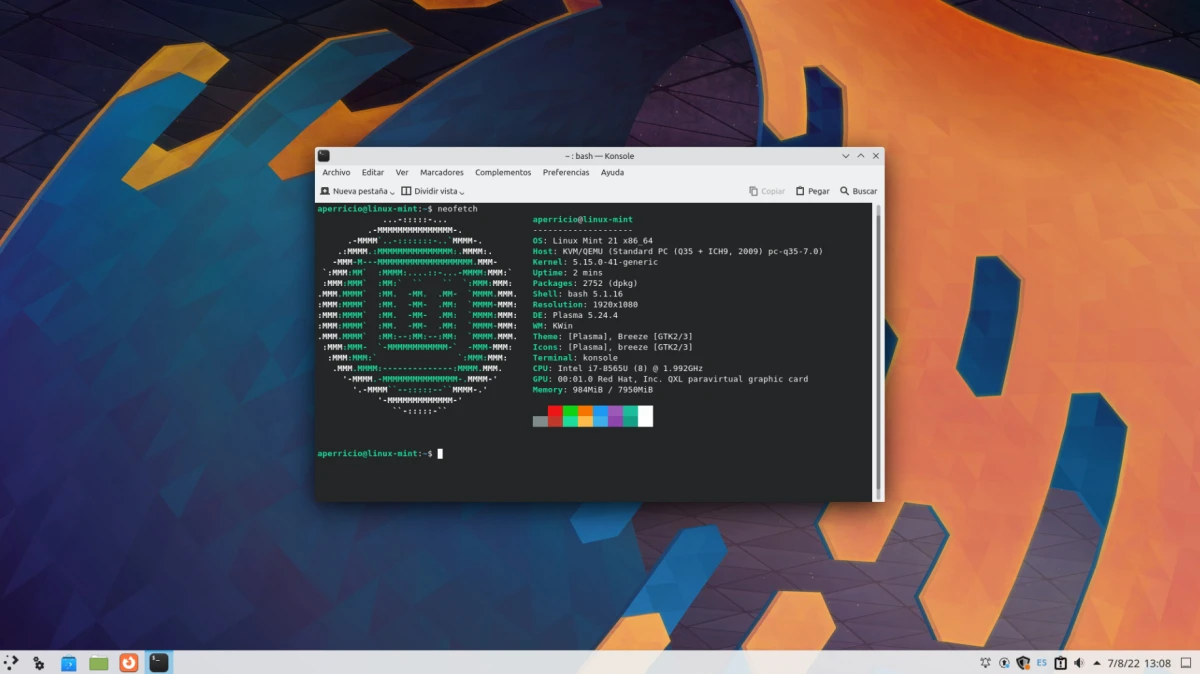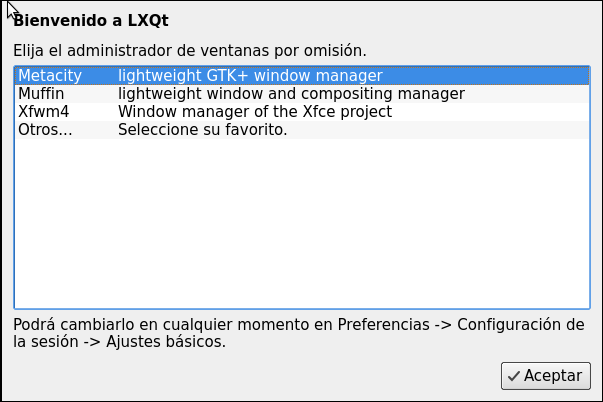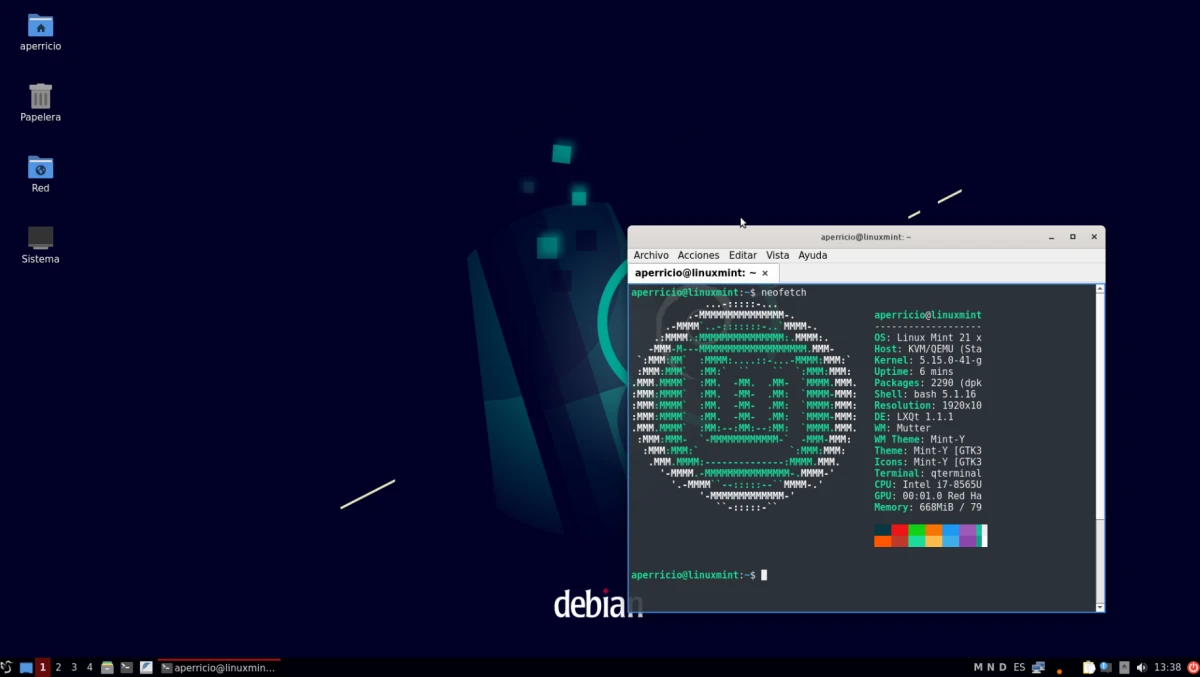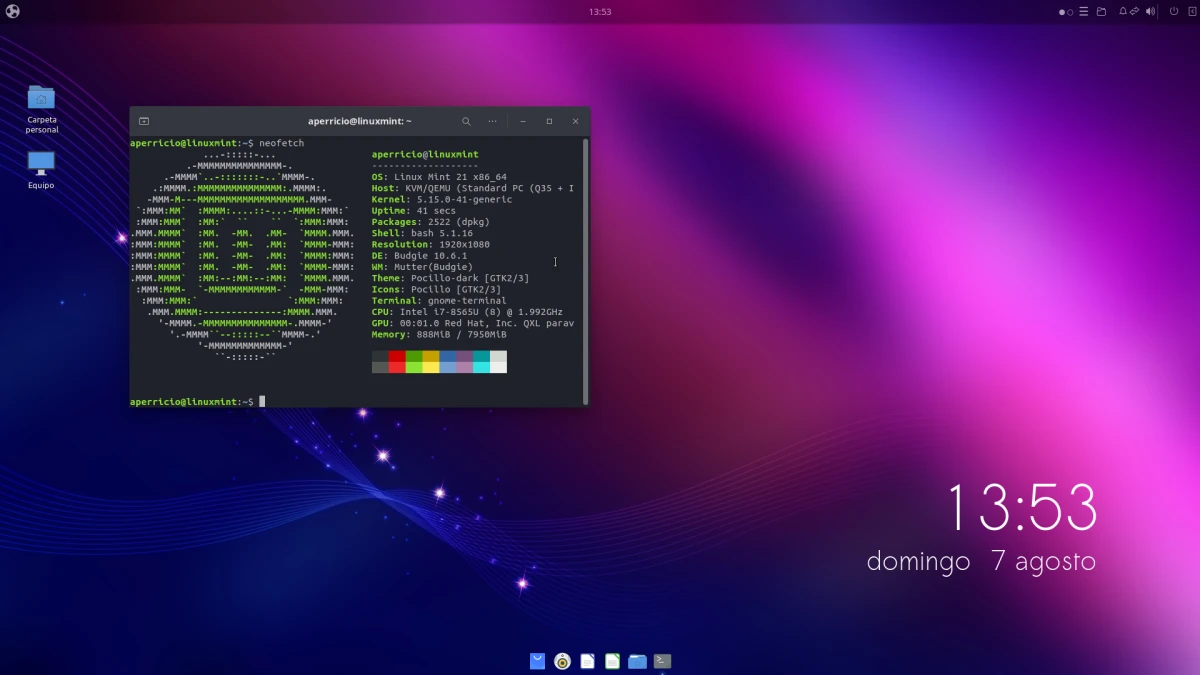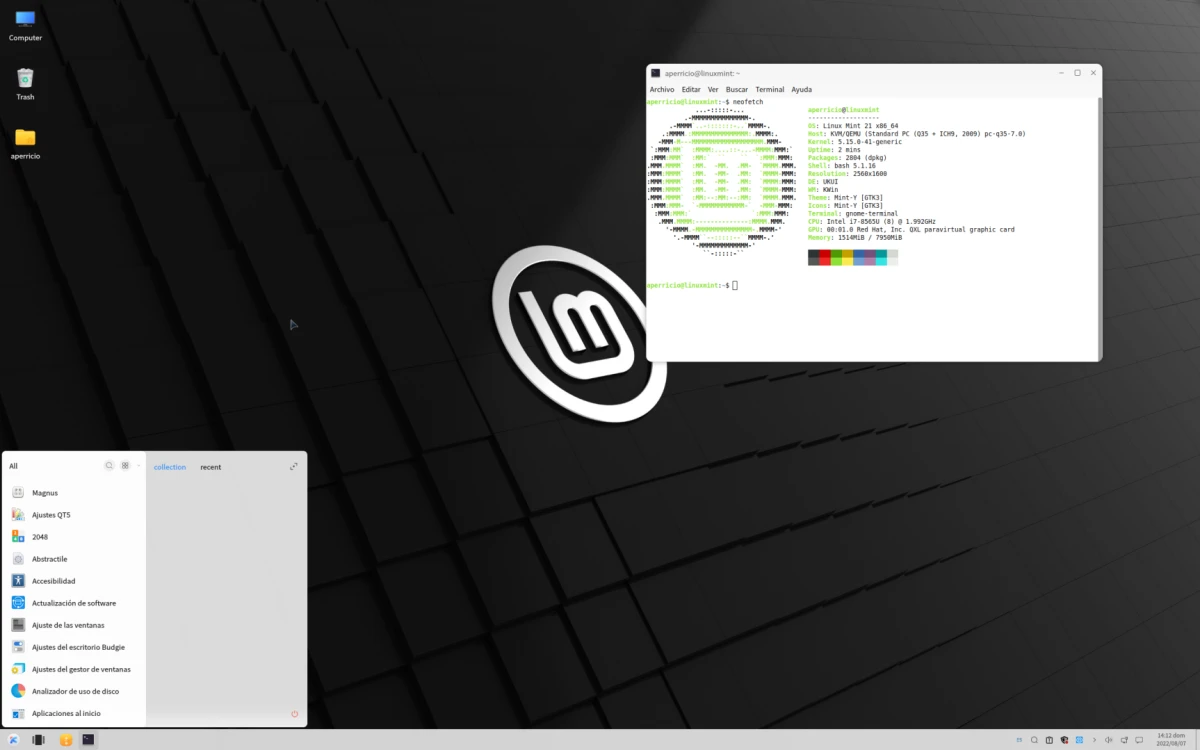Su kiekvienu nauju mėtų skonio „Linux“ leidimu vis garsiau kalbama apie tai, kad tai geriausia Ubuntu alternatyva. Po to Atvykimas de Linux Mint 21, šis elgesys buvo tik pabrėžtas, ir jiems labai patinka tai, kad „Firefox“ nėra įtrauktas kaip „Snap“ arba funkcija, skirta atlaisvinti RAM, kuri neveikia taip gerai, kaip norėtų „Canonical“, naikindama jų naudojamas programas.
Aš nesakysiu, kad atsikratykite Ubuntu, nes „naujasis Ubuntu yra Linux Mint“. Net nesakysiu, kad Linux Mint 21 reikia pakeisti, kad ji būtų dar geresnė. Ką aš noriu, tai nurodyti kaip sumontuoti stalus trūksta, todėl galite naudoti tą patį kaip X-buntu, ir tai yra du dažniausiai naudojami Linux, GNOME ir Plasma, kartu su LXQt, Budgie ir UKUI. Du, kurių nereikia Xfce y MATE, nes jie jau yra oficialiuose ISO.
Kaip įdiegti stalinius kompiuterius į Linux Mint 21
GNOME
Kadangi „Linux Mint 21“ ir visos kitos versijos naudoja „Ubuntu“ saugyklas, GNOME įdiegimas yra taip paprasta, kaip atidaryti terminalą ir įvesti:
sudo apt atnaujinimas && sudo apt atnaujinimas sudo apt įdiegti gnome
Paspaudus enter ir įvedus slaptažodį, bus rodomi visi paketai, kuriuos reikia įdiegti. Priimame ir laukiame. Tam tikru momentu ji mūsų paklaus, kurią seanso tvarkyklę norime naudoti. Turite pasirinkti vieną. Kai diegimas bus baigtas, tereikia atsijungti ir pasirinkti vieną iš GNOME.
- pasirinkti admin
- gdm arba lightdm
- Uždarykite sesiją
- Pasirinkite GNOME
- GNOME „Linux Mint 21“.
Pašalinkite GNOME
Norėdami pašalinti GNOME, parašysime:
sudo apt pašalinti gnome && sudo apt autoremove
Plazma
Plazmą taip pat galima įdiegti iš oficialių saugyklų, bet ne, jei norime naudoti naujausias versijas. Norėdami įdiegti „Plasma“ „Linux Mint 21“ arba bet kurioje vis dar palaikomoje versijoje, įvedami:
sudo add-apt-repository ppa:kubuntu-ppa/backports sudo apt atnaujinimas && sudo apt atnaujinimas sudo apt įdiegti kde-plasma-desktop
Kaip ir GNOME, kai ateis laikas, ji mūsų paklaus, kuri sesijų tvarkyklė naudojama pagal numatytuosius nustatymus. Lightdm rekomenduoju naudoti visais atvejais, nebent norite 100% naudoti naują darbastalį, kuriam tektų įdiegti/pašalinti kai kuriuos dalykus. Jei norite daugiau nei tik darbalaukio, KDE taip pat siūlo parinktis kde-full y kde-standard, įskaitant pirmąją „Plasma“ ir visas KDE programas bei antrąją „Plasma“ ir tam tikras projekto programas.
Įdiegę atsijungiame ir pasirenkame Plasma. Toliau pateikta ekrano kopija yra plazmos versijos iš Ubuntu saugyklų, o ne „Backports“.
Pašalinti plazmą
Norėdami pašalinti plazmą, terminale parašysime taip, pasirinkdami desktop, stantard o full priklausomai nuo to, ką įdiegėme:
sudo apt pašalinti kde-plasma-desktop && sudo apt autoremove
LXQt
LXQt yra minimalistinis darbalaukis, turintis tam tikrų panašumų su Xfce, tačiau jį teikia pirmenybė platintojams, kurie renkasi ką nors lengvesnio – tą patį arba jo „pirmąjį pusbrolį“ LXDE. Pavyzdžiui, Raspberry Pi OS. LXQt taip pat galima įdiegti iš oficialių saugyklų arba iš nauji backportai. Jei norime naudoti naujausią versiją, atidarysime terminalą ir įveskite:
sudo add-apt-repository ppa:lubuntu-dev/backports-staging sudo apt naujinimas && sudo apt atnaujinimas sudo apt install lxqt
Skirtingai nei GNOME ir Plasma, LXQt neklausia, kurią sesijos tvarkyklę naudoti. Vietoj to, langų tvarkyklė mus konsultuoja. Su Muffin rezultatas būtų toks:
Pašalinkite LXQt
Norėdami pašalinti LXQt, terminale parašysime:
sudo apt remove lxqt && sudo apt autoremove
Budgie
„Budgie“ naudoja savo ir kitų projektų, tokių kaip GNOME, komponentus, kuriuos estetika pranoksta. Norėdami jį įdiegti „Linux Mint 21“, terminale turime parašyti:
sudo apt naujinimas && sudo apt atnaujinimas sudo apt įdiegti ubungu-budgie-desktop
Budgie neprašo mūsų seansų tvarkyklės ar langų tvarkyklės. Tai yra įdiegimas ir naudojimas.
Pašalinkite Budgie
Norėdami jį pašalinti, parašysime:
sudo apt pašalinti ubungu-budgie-desktop && sudo apt autoremove
UKUI
Jei manai, kad viskas baigėsi, ne. Vienas stalas vis dar išlikęs, bet mažai žinomas, skirtas Kinijos visuomenei. Tai yra tas, kurį naudoja Ubuntu Kylin, ir norėdami jį įdiegti, turėsime pridėti saugyklą, pvz., KDE ir LXQt Backports, tačiau tai nėra skirta naujesnei programinei įrangai:
sudo add-apt-repository ppa:ubuntukylin-members/ukui sudo apt naujinimas sudo apt įdiegti ukui-desktop-environment
Pašalinti UKUI
Norėdami grįžti atgal, parašysime:
sudo apt pašalinti ukui-desktop-environment && sudo apt autoremove
Pasirinkimų niekada nebūna per daug
„Linux Mint 21“, kaip ir visos „Mint“ versijos, veikia gerai po naujo įdiegimo arba, kaip sako anglosaksai, „iš dėžės“. Bet variantų yra tiems, kurie nori jais naudotis. Šis straipsnis skirtas jiems, tiems, kurie nenori atsisakyti, pavyzdžiui, GNOME ir nori išvengti kai kurių Ubuntu pakeitimų. Pasirinkimų niekada nebūna per daug ir su jomis galite turėti pageidaujamą „Linux Mint“... jei jums reikia kažko kito, nei ji jau siūlo pagal numatytuosius nustatymus.